Come ruotare un video su iPhone in poche mosse
Reading Time: 4 minutesAvete bisogno di ruotare un video o un filmato su iPhone o iPad? Potete farlo facilmente con le ultime versioni di iOS e iPadOS.
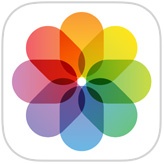
I video possono essere registrati e guardati in modalità orizzontale o verticale su iPhone e iPad. Tuttavia, è abbastanza facile registrare accidentalmente dei filmati con l’orientamento sbagliato utilizzando la fotocamera del dispositivo (anche se ci sono effettivamente dei trucchi per controllare l’orientamento della fotocamera). La maggior parte di noi si potrebbe infastidire vedendo che un momento inestimabile della propria vita, girato usando un iPhone o iPad, non è nell’orientamento giusto. Grazie agli strumenti di editing video integrati su iOS e iPadOS, il problema è risolto, in quanto si possono facilmente ruotare i video direttamente sul dispositivo senza utilizzare delle app aggiuntive.
Oltre a poter tagliare i video, aggiungere filtri, regolare l’esposizione, il contrasto e altre impostazioni, l’editor video, integrato nell’applicazione iOS Photos, è anche in grado di ruotare i video clip. Questo, permette agli utenti di modificare rapidamente i loro clip in pochi secondi e con pochi passaggi.
Quindi, se avete girato accidentalmente un video a testa in giù, non preoccupatevi, state leggendo la giusta guida. In questo articolo parleremo esattamente di come è possibile ruotare i video su iPhone e iPad con iOS 13 o successivi.
Come ruotare un video su iPhone
Grazie all’aggiornamento di iOS 13, Apple ha reso quasi tutti gli strumenti di fotoritocco applicabili anche ai video. Quindi, prima di procedere, bisogna assicurarsi che l’iPhone o l’iPad utilizzati, abbiano iOS 13 o successivi.
Una volta aggiornato il software, basterà andare nell’app “Foto” sulla schermata iniziale del vostro iPhone o iPad e aprire il video che volete ruotare.
- Andate ora su “Modifica”, nell’angolo in alto a destra dello schermo.

- In basso, noterete quattro diversi strumenti di editing video. Toccate lo strumento “Ritaglio” che si trova a destra dell’icona dei filtri.

- Ora, andate sull’icona “Ruota” nell’angolo in alto a sinistra dello schermo. La troverete proprio accanto allo strumento a specchio. Una cosa che noterete e che toccandola una volta, li ruoterà di 90 gradi. Quindi, a seconda delle vostre esigenze, potreste dover toccare il pulsante, due o forse anche tre volte. Una volta soddisfatti dell’orientamento, basterà toccare “Fatto” per confermare la modifica.

- Se per qualsiasi motivo si desidera ripristinare questa modifica, basterà aprire di nuovo il video, andare nel menu di modifica e toccare “Revert”. Tenete presente che se avete applicato altre modifiche o filtri al video, anche questi verranno resettati.

Questi sono praticamente tutti i passaggi da seguire per poter ruotare con facilità i video su iPhone e iPad.
Conclusioni
Se vi trovate a dover fare spesso rotazioni di video, potreste sempre cercare di aggirare il problema bloccando l’orientamento su iPhone o iPad in modo che resti nell’orientamento orizzontale o verticale che preferite per il video, non richiedendo quindi del lavoro di editing dopo.
Dal taglio dei videoclip alla regolazione degli allineamenti, all’aggiunta di filtri, il nuovo editor video che è stato integrato nella app “Foto”, ha molto da offrire. Soprattutto se si filma molto usando l’iPhone o l’iPad. In questo modo, Apple ha, in un certo senso, eliminato la necessità di scaricare e installare applicazioni di editing video di terze parti per modificare i clip.
Questi strumenti di modifica, non si limitano solo ai clip che avete girato con il vostro dispositivo. Infatti, potrete usarli anche per i video che avrete salvato da internet o per i clip ricevuti da amici tramite AirDrop. Certamente non è possibile usare queste modifiche per lavori professionali, che si potrebbero avere con app come iMovie. Ma per la stragrande maggioranza degli utenti che vogliono solo fare dei ritocchi veloci ai loro video, l’editor che è stato implementato, è perfetto.
Ricordatevi che per utilizzare questo metodo, dovrete installare le ultime versioni di iOS e iPadOS, se usate le versioni precedenti, l’unico metodo sarà usare iMovie. Questa app ha tantissimi trucchi disponibili per l’editing video, la modifica, il ritaglio e tanto altro ancora e ciò, lo rende uno strumento potente per tutti i dispositivi come iPhone e iPad.
Siete riusciti a cambiare l’orientamento dei video utilizzando lo strumento di rotazione presente sul vostro iPhone o iPad? Cosa ne pensate del nuovo editor video, integrato nell’app Foto? Se avete delle curiosità o dei dubbi, lasciateci un commento nella sezione qui sotto.
[Via]



